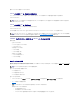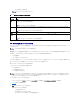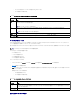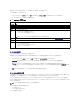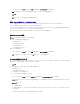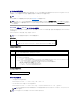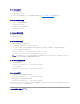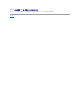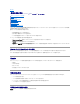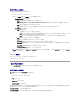Users Guide
1. iDRAC6 ウェブインタフェースで、システム® vFlash タブ® 管理 サブタブを選択します。パーティションの管理 ページが表示されます。
2. 連結 列で、連結したいパーティションのチェックボックスを選択するか、分離したいパーティションのチェックボックスを選択解除します。
3. 適用 をクリックします。パーティションは選択に基づいて連結または分離されます。
連結パーティションに対するオペレーティングシステムの動作
パーティションが連結されて、ホストオペレーティングシステムが Windows であれば、連結パーティションのドライブ文字はオペレーティングシステムによって割り当てられます。
パーティションが読み取り専用であれば、それはホストオペレーティングシステムで読み取り専用となります。
ホストオペレーティングシステムが連結パーティションのファイルシステムをサポートしていないと、ホストオペレーティングシステムからそのパーティションの内容を読み取ったり変更することはできませ
ん。たとえば、パーティションタイプ EXT2 は Windows オペレーティングシステムから読み取ることはできません。
連結パーティションのラベル名をホストオペレーティングシステムから変更しても、iDRAC で保存されているラベル名には影響ありません。
既存のパーティションの削除
既存のパーティションを削除する前に、次の点を確認してください。
l カードが有効になっている。
l カードが書き込み禁止になっていない。
l パーティションが連結されていない。
l カード上で初期化がすでに実行中でない。
既存のパーティションを削除するには:
1. iDRAC6 ウェブインタフェースで、システム® vFlash タブ® 管理 サブタブを選択します。パーティションの管理 ページが表示されます。
2. 削除 列で、削除するパーティションの 削除 アイコンをクリックして、適用 をクリックします。パーティションが削除されます。
パーティション内容のダウンロード
vFlash パーティションの内容をローカルまたはリモート場所に .img または .iso フォーマットのイメージファイルとしてダウンロードできます。ローカル場所は、iDRAC6 ウェブインタフェースを操作す
る管理システムです。リモート場所は、管理ステーションにマップされているネットワーク場所です。
パーティションの内容をローカルまたはリモート場所にダウンロードする前に、次を確認してください。
l カードが有効になっている。
l カード上で初期化がすでに実行中でない。
l 読み取り書き込みパーティションは連結されていない。
vFlash パーティションの内容をシステム上の場所にダウンロードするには:
1. iDRAC6 ウェブインタフェースで、システム® vFlash タブ® ダウンロード サブタブを選択します。パーティションのダウンロード ページが表示されます。
2. ラベル ドロップダウンメニューで、ダウンロードするパーティションを選択します。連結パーティション以外の既存のパーティションはすべてリストに表示されます。最初のパーティションがデフォ
ルトで選択されます。
3. ダウンロード をクリックします。
4. ファイルの保存場所を指定します。
フォルダ場所だけを指定すると、パーティションラベルがファイル名として使用され、CD タイプのパーティションにはファイル拡張子 .iso が、フロッピーとハードディスクタイプのパーティションに
は .img が付きます。
5. Save(保存)をクリックします。選択したパーティションの内容が指定した場所にダウンロードされます。
メモ:分離されたパーティションは起動順序に表示されません。
メモ:vFlash または標準 SDカードの既存のパーティションを削除できます。
メモ:パーティションをダウンロードするには、仮想メディアへのアクセス権限が必要です。